
Проблемы с подключением и Wi-Fi являются частью проблем, обнаруженных на iPhone 12, iPhone 12 Mini, iPhone 12 Pro и iPhone 12 Pro Max. Многие заметили, что Wi-Fi их iPhone больше не подключается к ближайшему Wi-Fi.
Если вы заметили аналогичные проблемы на своем iPhone, а также проблемы с Wi-Fi, такие как низкая скорость Wi-Fi, постоянное зависание на частоте 2.4 ГГц, а не 5 ГГц, неверный запрос пароля, настройки Wi-Fi неактивны или даже постоянно отключаются от сети Wi-Fi. соединение ниже, как это исправить.
Да, мы покажем вам, как вы можете исправить любые проблемы с Wi-Fi или подключением на вашем iPhone 12 серии.
Как исправить проблемы с Wi-Fi на iPhone 12, iPhone 12 Mini, iPhone 12 Pro, iPhone 12 Pro Max
Метод 1: Перезагрузите роутер
Это первое устранение неполадок, которое нам нужно сделать сейчас. Прежде чем что-либо делать на вашем iPhone, вы должны быть уверены, что проблема с Wi-Fi не связана с вашим маршрутизатором. Для этого попробуйте перезагрузить маршрутизатор, и после этого вы снова можете подключить свой iPhone 12 к Wi-Fi.
После перезапуска маршрутизатора также рекомендуется подождать несколько минут, прежде чем снова подключиться к Wi-Fi.
Метод 2: Обновить прошивку роутера
Все еще на маршрутизаторе, но на этот раз нам нужно будет обновить прошивку устройства, чтобы убедиться, что все работает идеально. После обновления прошивки маршрутизатора подождите несколько минут, а затем снова попробуйте подключить iPhone 12 Mini к Wi-Fi. Надеюсь, в этот раз все получится.
Метод 3: Принудительно перезагрузите iPhone 12 Pro
Как и другие проблемы, связанные с технологиями, принудительная перезагрузка всегда была одним из простых способов исправить любые незначительные проблемы на устройстве. Так что на этот раз вам нужно принудительно перезагрузить устройство iPhone 12.
Чтобы принудительно перезагрузить iPhone 12, 12 Mini, 12 Pro, 12 Pro Max, нажмите кнопку Кнопка увеличения громкости, то Кнопка уменьшения громкости, и, наконец, быстро нажмите боковая кнопка пока не появится логотип Apple. После этого вернитесь к wi-fi и повторите попытку подключения.
Метод 4: Забудьте о сети Wi-Fi и снова подключитесь
Если сообщение об ошибке, которое вы получаете при попытке подключиться к определенному Wi-Fi, указывает на неверный пароль, несмотря на ввод правильного пароля. Лучше всего забыть о сети Wi-Fi и снова подключиться к сети.
Чтобы забыть о сети Wi-Fi на iPhone 12, iPhone 12 Mini, iPhone 12 Pro, iPhone 12 Pro Max, перейдите по ссылке Настройки > Wi-Fi а затем нажмите Забыть эту сеть. Это действие приведет к появлению сообщения с вопросом, хотите ли вы забыть о сети Wi-Fi.
Просто нажмите Забывать для подтверждения и после этого попробуйте снова подключиться к сети. Вы можете сделать это, перейдя в Настройки > Wi-Fi, снова выберите сеть, введите свой пароль и присоединяйтесь.
Метод 5: Сброс настроек сети на вашем iPhone 12 Pro Max
Это один из распространенных способов исправить любые проблемы с подключением, связанные с сетью. Сброс настроек сети сотрет старые настройки, включая пароли. Так что после этого вам нужно будет установить все снова.
Что ж, оно того стоит, в конце концов, поэтому для продолжения перейдите к Настройки > Общие > Сброс а затем нажмите «Сбросить настройки сети».
Метод 6: Отключить VPN на вашем iPhone 12 Mini
Если вы уже включили настройки VPN на своем устройстве, пришло время отключить их и посмотреть, решит ли это существующие проблемы. Для этого перейдите в приложение «Настройки» и перейдите к настройкам VPN, а затем переключитесь с : в Не подключен. После этого вы можете проверить, подключается ли ваш Wi-Fi.
Метод 7: Отключить сетевые службы Wi-Fi
Многие пользователи iPhone 12 уже подтвердили, что этот метод работает как по волшебству. Не теряя времени, быстро переходите к Настройки > Политика > Расположение Услуги > Системные службы.
Метод 8: Изменить DNS-сервер
Если ваша проблема заключается в низкой скорости Wi-Fi, пришло время сменить DNS-серверы вашего iPhone 12 или iPhone 12 Pro. Вы можете переключиться на Google DNS, Cloudflare или OpenDNS и посмотреть, увеличится ли скорость вашего Wi-Fi.
Для этого перейдите в Настройки > Wi-Fi меню и нажмите на i кнопка справа. Теперь прокрутите вниз, пока не увидите раздел DNSи коснитесь цифр справа. Здесь вы должны ввести любой из DNS-серверов, которые вы хотите использовать.
Гугл ДНС: Чтобы использовать DNS-серверы Google, измените номера на
- 8.8.8.8
- 8.8.4.4
OpenDNS: Чтобы использовать открытый DNS, вы можете изменить адрес на
- 208.67.222.222
- 208.67.222.220
Метод 9: Помощь Wi-Fi
В iOS есть функция Wi-Fi Assist. Эта функция обеспечивает своего рода надежное подключение к Интернету, когда скорость вашей сети Wi-Fi становится низкой. Теперь единственное, что вам нужно сделать с настройкой, это выключить ее, а затем включить.
Чтобы отключить помощь Wi-Fi, перейдите на Настройки > Сотовый и прокрутите вниз, пока не увидите Помощь Wi-Fi. Просто коснитесь переключателя, чтобы выключить его, и через несколько минут снова включите.
Метод 10: Восстановите свой iPhone 12
Кажется, это последняя резолюция. Что ж, выполнение полного восстановления будет вашим лучшим выбором. Это единственный метод, который обычно дает 90% положительных результатов. Прежде чем восстанавливать свой iPhone, убедитесь, что у вас есть полная резервная копия вашего iPhone.
Теперь вы можете подключить свой iPhone к компьютеру с помощью USB-кабеля и восстановить устройство через iTunes. Убедитесь, что на вашем Mac или ПК установлена последняя версия iTunes. Просто следуйте инструкциям на экране, и после полного восстановления вы можете снова попробовать подключиться к Wi-Fi.
Если проблема не устранена, у вас нет другого выхода, кроме как обратиться в службу поддержки Apple. Вы всегда можете записаться на прием в Apple и решить свои проблемы.
Надеюсь, вы исправили проблему с Wi-Fi на своих iPhone 12, iPhone 12 Mini, iPhone 12 Pro и iPhone 12 Pro max. Теперь вопрос в том, какой из 10 вышеперечисленных методов поможет вам это исправить?
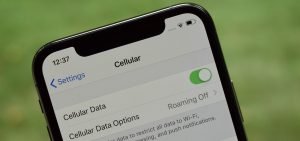





Оставьте комментарий